基盤となるセキュリティシステムでデジタルID名が見つかりません
電子メール暗号化(Email Encryption)としてのこの保護された通信モードは、特に機密情報を含む電子メールにとって重要になっています。ただし、3DES暗号化機能しかない証明書を使用してMicrosoft Outlook(Microsoft Outlook)で暗号化された電子メールメッセージを開こうとすると、次のエラーメッセージが表示されます。基盤となるセキュリティシステムでデジタルID名が見つかりません(Your Digital ID name cannot be found by the underlying security system)。この問題が最初に発生する理由と、それをどのように修正するかは、この投稿で学習します。

基盤となるセキュリティシステムでデジタルID(Digital ID)名が見つかりません
Outlookビルド16.0.8518.1000以降、Microsoftは(Microsoft)デフォルトのフォールバックアルゴリズムを3DESからAES256にアップグレードしました。そのため、 Outlook 16.0.0.8518.1000(Outlook 16.0.0.8518.1000)以降を使用しているユーザーが暗号化された電子メールメッセージを送信し、3DES暗号化機能しかない証明書を使用して開こうとすると、エラーメッセージが表示されます。エラーは一時的なものである可能性がありますが、それでも解決しない場合は、以下の手順に従って修正してみてください。
Press Win+Rを組み合わせて押して、 [実行]ダイアログボックスを開きます。(RUN)
ボックスの空のフィールドに「Regedit 」と入力し、 Enterキー(Enter)を押します。
レジストリエディタ(Registry Editor)が開いたら、次のパスアドレスに移動します–
HKEY_CURRENT_USER\Software\Microsoft\Office\16.0\Outlook\Security.
次に、右側のペインで、新しいDWORD値(DWORD Value –) UseAlternateDefaultEncryptionAlg–を作成します。
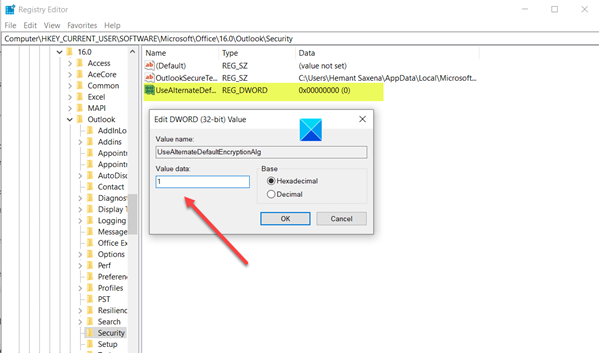
エントリをダブルクリック(Double-click)して、その値を編集します。デフォルトの0から1に変更します。
同様に、新しいSTRING値–を作成しますDefaultEncryptionAlgOID。
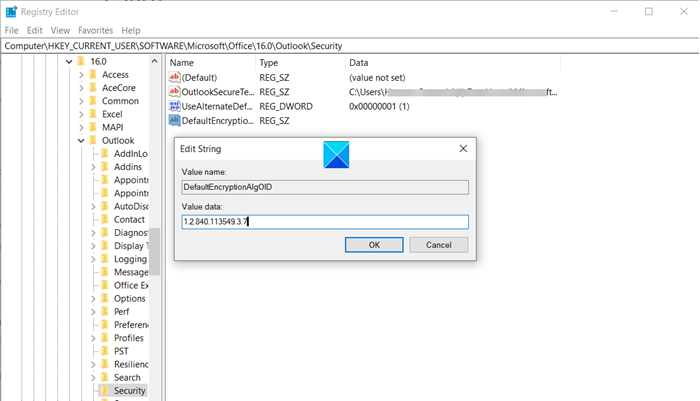
エントリをダブルクリック(Double-click)して、その値を編集します。
次の値を入力(Enter)します–1.2.840.113549.3.7。提供された文字列値は、3DES暗号化アルゴリズムのOIDを示しています。(OID)
完了したら、レジストリエディタ(Registry Editor)を閉じて終了(Exit)します。
これが役立つかどうかお知らせください。
Related posts
Touch ID or Face IDとiPad用Outlookロックする方法
@ Outlook.inなどの国固有のOutlook Email IDを入手する
Android mobileのメッセージOutlook errorのローディングエラー
あなたの携帯電話用のOutlook mobileアプリを最適化する方法
Outlookでの会議の招待状を送信する方法
Font size Outlook Outlookの電子メールに返信するときの変更
Microsoft Outlook clientのOutboxに停止している電子メールを送信する方法
Outlookの会議エラーをスケジュールすることはできませんでした - チームエラー
Outlook.comはEメールを受信または送信していません
Gmail and Outlook email messagesにテーブルを追加する方法
Outlook Error 80041004 folder hierarchyを同期させる
Windows 10でRSS FeedsをOutlookに追加する方法
Stop Outlook EメールからCalendarイベントを自動的に追加するのから
Email Insights for WindowsはすばやくOutlook email & Gmailを検索できます
Windows 10のOutlook emailでHyperlinksを開けません
HolidaysをOutlook Calendarに作成して追加する方法
Outlookで報告されたエラー(0x80042109)の送信または受信
OutlookでCalendarを共有する方法
Windows 10にOutlook Error 0X800408FCを修正する方法
Send Later buttonを使用してOutlook.comで電子メールをスケジュールする方法
